データを,表やグラフを使って整理し、データの特徴をとらえることができる。
| 概要 | 「ハンドボール投げの記録を分析する」という課題について、「デジタルノート」を活用して、データの特徴を説明できるようになることを狙いとした教材です。 | |
|---|---|---|
| ねらい | グラフや代表値などを用いてデータを分析し、判断することができる。 | |
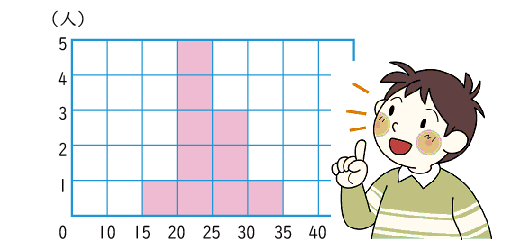 |
||
| 学習活動の流れとICT活用 | ||
|---|---|---|
| 導入 | 1. 前時までの学習をふり返る。 ・度数分布表やヒストグラム、代表値などについてふり返る。 2. 本時のめあてを確認する。 | |
| 展開 | 3. 〔課題1〕に取り組む。 ・ハンドボール投げの記録の平均値を求め、「デジタルノート」にかく。 ・グループで確認し、代表者が全体に共有する。 4. 〔課題2〕に取り組む。 ・ハンドボール投げの記録をヒストグラムに表し、「デジタルノート」にかく。 ・グループで確認し、全体で共有する。 5. 〔課題3〕に取り組む。 ・ハンドボール投げの記録について考察し、自分の見つけた特徴を「デジタルノート」にかく。 ・グループで確認し、全体で共有する。 | ・ データから判断する。 ・ 説明し合う。 |
| まとめ | 6. 本時の学習をふり返る。 ・本時の学習でわかったことや気づいたことをワークシートに記入する。 |
|
|||||||||||
|
|
||||||||||||||||||||
|
デジタルノートで作った課題を配付します。
|
|
|||||||||||||||
|
配られた課題の中から、先生が指示したページを開き、グループ内の分担に従って課題に取り組みます。
|
|
||||||||||||
|
グループの代表者のタブレットにまとまった取り組み結果を授業サポーターの画面で比較します。
|
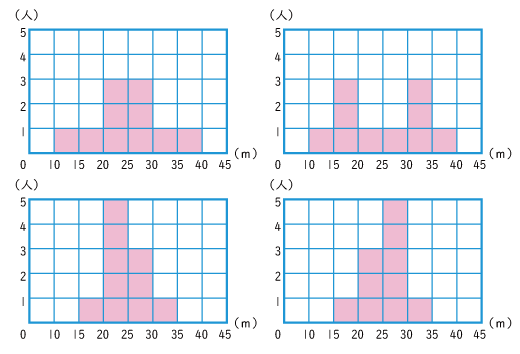
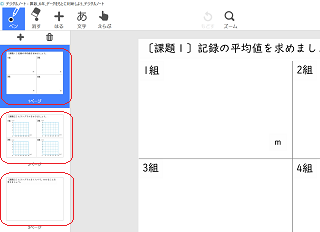
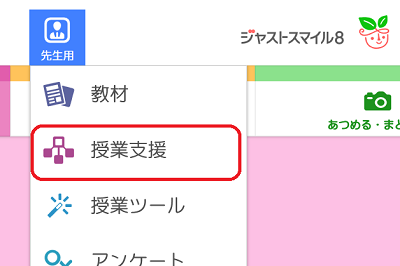
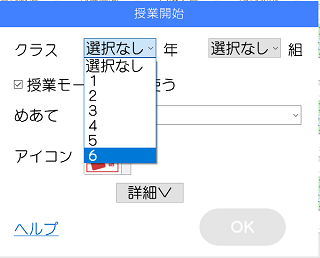
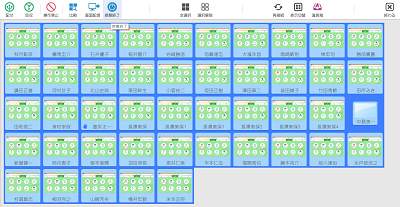
 [全選択]ボタンを押してすべてのサムネイルを選択します。
[全選択]ボタンを押してすべてのサムネイルを選択します。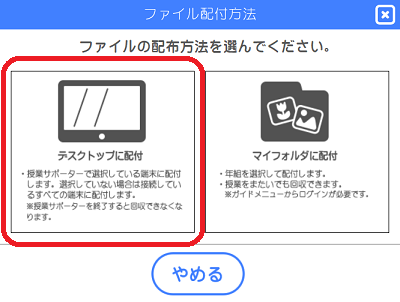
 ボタンを押すと出てくるファイル配付方法の画面で[デスクトップに配付]を選びます。
ボタンを押すと出てくるファイル配付方法の画面で[デスクトップに配付]を選びます。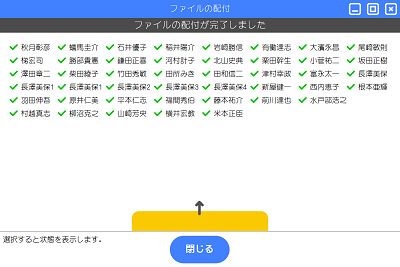
 [配付]ボタンを押します。
[配付]ボタンを押します。
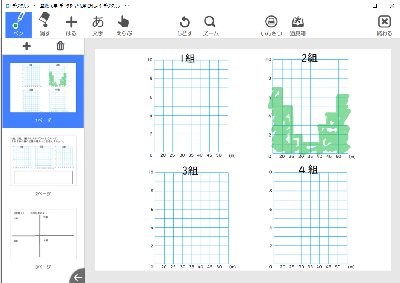
 [ペン]ボタンを押して、ノートに取り組んだ結果を記入します。
[ペン]ボタンを押して、ノートに取り組んだ結果を記入します。 [もどす]ボタンや、
[もどす]ボタンや、 [消す]ボタンを押して間違い箇所をなぞったりして修正します。
[消す]ボタンを押して間違い箇所をなぞったりして修正します。 [えらぶ]ボタンは押さないよう指導ください。
[えらぶ]ボタンは押さないよう指導ください。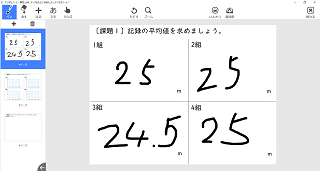

 [はい]を押します。
[はい]を押します。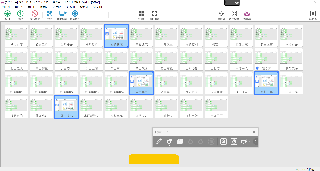
 [はい]のマークが付いているものを複数選択します。
[はい]のマークが付いているものを複数選択します。 [比較]ボタンを押して、各グループの回答を一度に表示して比較します。
[比較]ボタンを押して、各グループの回答を一度に表示して比較します。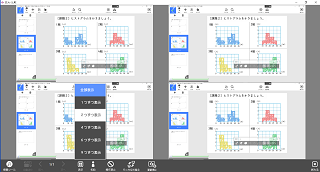
 [表示]ボタンを押して、表示する画面の数を変更します。
[表示]ボタンを押して、表示する画面の数を変更します。